Nội dung của bài thực hành số 3 về Thao tác trên bảng dưới đây sẽ giúp các em rèn luyện kĩ năng các thao tác trên bảng, cách sử dụng các công cụ lọc, sắp xếp để kết xuất thông tin từ bảng,... Mời các em cùng theo dõi nội dung chi tiết của bài thực hành.
Tóm tắt lý thuyết
1.1. Mục đích, yêu cầu
- Luyện kĩ năng thao tác trên bảng;
- Sử dụng các công cụ lọc, sắp xếp để kết xuất thông tin từ bảng.
1.2. Nội dung
Sử dụng bảng HOC_SINH đã được tạo cấu trúc trong Bài thực hành 2: Tạo cấu trúc bảng.
Bài 1
Thêm các bản ghi sau đây vào bảng:
.png)
Bảng 1. Bảng HOC_SINH
Sử dụng các cách di chuyển trong bảng được cho cuối bài thực hành để:
- Chỉnh sửa các lỗi trong các trường (nếu có);
- Xoá hoặc thêm bản ghi mới.
Gợi ý làm bài:
Có 3 cách để thêm bản ghi:
- Cách 1. Chọn Insert \ New Record.
- Cách 2. Nhấn nút
.png) trên thanh công cụ hay nút dưới bảng.
trên thanh công cụ hay nút dưới bảng. - Cách 3. Nháy chuột trực tiếp vào bản ghi trống ở cuối bảng rồi gõ dữ liệu tương ứng.
Các thao tác thực hiện chỉnh sửa bản ghi:
- Bước 1. Nháy chuột vào bản ghi cần thay đổi.
- Bước 2. Dùng các phím BackSpace hoặc Delete để xóa.
- Bước 3. Gõ nội dung mới.
Các thao tác thực hiện xóa bản ghi:
- Bước 1. Chọn bản ghi cần xóa.
- Bước 2. Nhấn nút
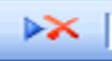 hoặc nhấn phím Delete.
hoặc nhấn phím Delete. - Bước 3. Hay chọn vào ô đầu tiên của bản ghi, nhấn phím Delete.
- Bước 4. Trong hộp thoại khẳng định xóa, chọn Yes.
Bài 2
a. Hiển thị các học sinh nam trong lớp.
b. Lọc ra danh sách các bạn chưa là đoàn viên.
c. Tìm các học sinh có điểm các môn Toán, Lí, Hoá trên 8.
Gợi ý làm bài:
a. Để hiển thị các học sinh nam trong lớp, ta thực hiện theo các thao tác sau:
- Chọn một ô trong cột GT có giá trị là "Nam".
- Bấm chuột vào nút lệnh
 .
.
b. Để lọc ra danh sách các bạn chưa là đoàn viên, ta thực hiện theo các thao tác sau:
- Chọn một ô trong cột DoanVien có giá trị là " " (chưa được đánh dấu).
- Bấm chuột vào nút lệnh
 .
.
c. Để tìm các học sinh có điểm các môn Toán, Lí, Hoá trên 8, ta thực hiện theo các thao tác sau:
- Bấm chuột vào nút lệnh
 .
. - Trên trường Toan, chọn 8.
- Trên trường Li, chọn 8.
- Trên trường Hoa chọn 8.
- Bấm chuột vào nút lệnh
 .
.
Bài 3
a. Sắp xếp tên học sinh trong bảng HOC_SINH theo thứ tự bảng chữ cái.
b. Sắp xếp điểm Toán theo thứ tự giảm dần để biết bạn nào có điểm Toán cao nhất.
c. Tương tự như vậy sắp xếp điểm Văn theo thứ tự tăng dần.
Gợi ý làm bài:
a. Thao tác thực hiện sắp xếp tên học sinh trong bảng HOC_SINH theo thứ tự bảng chữ cái:
- Chọn cột Ten.
- Bấm chuột vào công cụ
 .
.
b. Thao tác thực hiện sắp xếp điểm Toán theo thứ tự giảm dần để biết bạn nào có điểm Toán cao nhất:
- Chọn cột Toan.
- Bấm chuột vào công cụ
 .
.
c. Thao tác thực hiện sắp xếp điểm Van theo thứ tự tăng dần:
- Chọn cột Van.
- Bấm chuột vào công cụ
 .
.
Bài 4
Tìm trong bảng những học sinh có điểm trung bình một môn nào đó là 10.
Gợi ý làm bài:
Các thao tác tìm trong bảng những học sinh có điểm trung bình môn nào đó là 10:
- Bấm tổ hợp phím Ctrl+F. Khi đó hộp thoại Find and Replace mở ra:
- Ở Find What, gõ vào "10".
- Ở Look in, chọn bảng Hoc_sinh.
- Ở Match, chọn Whole Field.
- Ở Search, chọn All.
Chú ý:
- Có thể chọn rồi xóa nhiều bản ghi cùng lúc.
- Trong chế độ trang dữ liệu, Access tự động lưu những thay đổi trên bản ghi và người dùng không cần phải dùng lệnh Save.
- Trong khi làm việc, một biểu tượng hình bút chì (
 ) chỉ ra rằng ta đang thực hiện thay đổi tại bản ghi nào đó và những thay đổi hiện chưa được lưu. Khi chuyển sang một bản ghi khác, biểu tượng này chuyển thành hình tam giác (
) chỉ ra rằng ta đang thực hiện thay đổi tại bản ghi nào đó và những thay đổi hiện chưa được lưu. Khi chuyển sang một bản ghi khác, biểu tượng này chuyển thành hình tam giác (.png) ) cho biết những thay đổi trên bản ghi đã được lưu.
) cho biết những thay đổi trên bản ghi đã được lưu.
Di chuyển trong bảng:
- Có thể dùng chuột để chuyển tới một bản ghi hoặc một trường bất kì.
- Các nút lệnh trên thanh di chuyển (hình 1) ở góc dưới bên trái cửa sổ cho phép di chuyển qua lại giữa các bản ghi.
.png)
Hình 1. Thanh di chuyển
Một số cách di chuyển khác:
- Nhấn phím Tab hoặc Shift+Tab để chuyển tới hoặc lùi lại giữa các trường trong bảng.
- Nhấn các phím mũi tên để chuyển giữa các ô trong bảng.
- Nhấn phím Home và End để chuyển tới trường đầu và trường cuối trong một bản ghi.
- Nhấn Ctrl+Home để chuyển đến ô đầu của bảng, Ctrl+End để chuyển tới ô cuối của bảng.
2. Luyện tập Bài tập và thực hành 3 Tin học 12
Sau khi học xong Bài tập và thực hành 3: Thao tác trên bảng, các em cần nắm vững nội dung các thao tác trên bảng như thêm bảng ghi, chỉnh sửa, xóa bảng ghi và di chuyển các đối tượng trong bảng; các bước sắp xếp và lọc dữ liệu.
2.1. Trắc nghiệm
Các em có thể hệ thống lại nội dung kiến thức đã học được thông qua bài kiểm tra Trắc nghiệm Tin học 12 Bài tập và thực hành 3 cực hay có đáp án và lời giải chi tiết.
-
- A. Chọn Insert → Delete Record rồi chọn Yes
-
B.
Nháy
.png) trên thanh công cụ rồi chọn Yes
trên thanh công cụ rồi chọn Yes -
C.
Nháy
.png) trên thanh công cụ rồi chọn Yes
trên thanh công cụ rồi chọn Yes - D. Cả A và B đều đúng
-
-
A.
Biểu tượng
.png)
-
B.
Biểu tượng
.png)
-
C.
Biểu tượng
.png)
-
D.
Biểu tượng
.png)
-
A.
Biểu tượng
Câu 3-5: Mời các em đăng nhập xem tiếp nội dung và thi thử Online để củng cố kiến thức về bài học này nhé!
3. Hỏi đáp Bài tập và thực hành 3 Tin học 12
Trong quá trình học tập nếu có thắc mắc hay cần trợ giúp gì thì các em hãy comment ở mục Hỏi đáp, Cộng đồng Tin học HOC247 sẽ hỗ trợ cho các em một cách nhanh chóng!
Chúc các em học tập tốt và luôn đạt thành tích cao trong học tập!
-- Mod Tin Học 12 HỌC247













